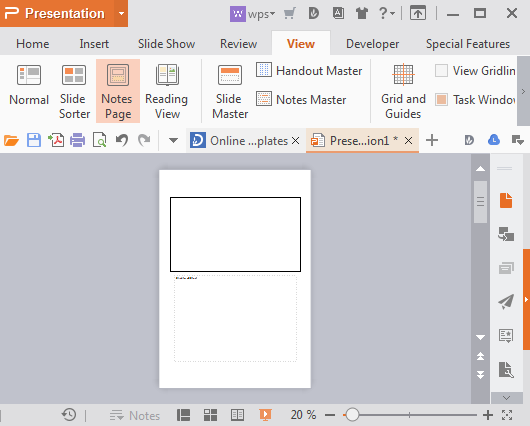Giới thiệu về chế độ xem và điều chỉnh trong WPS Presentation
Có nhiều loại chế độ xem để người dùng xem và chỉnh sửa các trang trình bày trong WPS Presentation. Bao gồm chế độ xem thông thường, Chế độ Xem dạng Trang Trình bày, Chế độ Xem Trang Ghi chú, Chế độ xem Xem và Trình chiếu Master. Chế độ xem khác nhau cho thấy các tính năng khác nhau. Người dùng có thể thực hiện một sự lựa chọn theo nhu cầu của họ.
Chế độ xem bình thường
Đây là khung nhìn mặc định trong WPS Presentation. Có ba khung trong khung nhìn này. Tab Đề cương và Trang trình bày nằm ở bên trái. Bạn có thể chuyển đổi đường viền và trang trình bày qua hình thu nhỏ.
Để chuyển sang chế độ xem bình thường, hãy chuyển đến tab Xem> Chế độ xem thông thường bình thường
Chế độ xem Sorter Sorter
Bạn có thể sử dụng Chế độ xem Sorter View để tổ chức, đánh giá, sắp xếp lại, và thiết lập thời gian và chuyển tiếp cho các trang trình bày của bạn. Đây là chế độ xem và trang trình bày độc quyền được hiển thị dưới dạng hình thu nhỏ.
Cách để chuyển Chế độ xem Sorter View được hiển thị dưới đây:
Bước 1. Đi tới tab Xem> Nút Sorter Slide. Hoặc nhấp vào nút Chế độ xem Sorter ở cuối cửa sổ.
Bước 2. Chế độ xem sorter sẽ được hiển thị:
Ghi chú Xem trang: Bạn có thể thấy cách trình bày của bạn sẽ trông như thế nào khi in ra với ghi chú. Mỗi trang sẽ chứa một slide và các ghi chú của người thuyết trình. Đồng thời, bạn có thể chỉnh sửa bản trình bày của bạn trong chế độ xem này.
Đọc Xem: Phát trình chiếu của bạn trong cửa sổ Trình bày WPS để xem các hoạt ảnh và chuyển tiếp mà không chuyển sang trình chiếu toàn màn hình.
Slide Master: Mở slide Master để thay đổi thiết kế và bố cục của slide chủ.
Có thể bạn quan tâm :
Chuyển đổi PDF nhanh chóng, dễ dàng và chất lượng cao
Bộ phần mềm văn phòng tương thích nhất với chi phí thấp,nhanh,rẻ
more recommended stories
 Freepik gia nhập cuộc đua AI với tính năng Freepik Pikaso
Freepik gia nhập cuộc đua AI với tính năng Freepik PikasoFreepik chắc hẳn là một cái.
 [Đăng ký tham gia] webinar: Unlocking the power of AI with Adobe Creative Cloud
[Đăng ký tham gia] webinar: Unlocking the power of AI with Adobe Creative CloudTrong kỷ nguyên công nghệ phát.
 [Đăng ký tham dự] Event “Dẫn đầu xu hướng công nghệ trong thiết kế cùng 3ds Max, Maya và Lenovo”
[Đăng ký tham dự] Event “Dẫn đầu xu hướng công nghệ trong thiết kế cùng 3ds Max, Maya và Lenovo”Vào ngày 07.11.2023, Arotech, Autodesk, Lenovo.
 Tìm hiểu Microsoft Defender for Business – Giải pháp nâng cao bảo mật doanh nghiệp
Tìm hiểu Microsoft Defender for Business – Giải pháp nâng cao bảo mật doanh nghiệpBảo mật vẫn là một trong.
 Chứng chỉ Paessler PRTG là gì? Tìm hiểu về Paessler Certified Monitoring Expert 2023
Chứng chỉ Paessler PRTG là gì? Tìm hiểu về Paessler Certified Monitoring Expert 2023Chương trình thi và nhận chứng.
 3 cách đáp ứng kì vọng làm việc kết hợp với Microsoft Teams và Microsoft 365
3 cách đáp ứng kì vọng làm việc kết hợp với Microsoft Teams và Microsoft 365Ngày nay, hơn 270 triệu người.
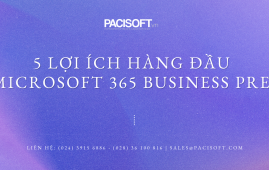 5 lợi ích hàng đầu của Microsoft 365 Business Premium
5 lợi ích hàng đầu của Microsoft 365 Business PremiumCác doanh nghiệp cần một giải.
 [Đăng kí tham dự] Event: Giải pháp đẩy nhanh tiến độ “chốt đơn” nội thất gỗ
[Đăng kí tham dự] Event: Giải pháp đẩy nhanh tiến độ “chốt đơn” nội thất gỗTrong khi xuất khẩu gỗ sang.